- Autor Lauren Nevill [email protected].
- Public 2023-12-16 18:55.
- Ostatnio zmodyfikowany 2025-01-23 15:23.
Serwis społecznościowy „Odnoklassniki” jest jednym z najpopularniejszych zasobów komunikacji w sieci. Tworząc osobistą stronę w Odnoklassnikach, możesz znaleźć starych znajomych i poznać nowych ciekawych ludzi. Podczas rejestracji będziesz musiał podać nazwę użytkownika i hasło, które będą używane jako "klucze" do wejścia na stronę.
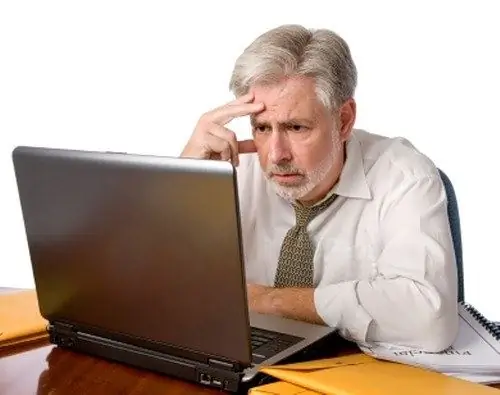
Instrukcje
Krok 1
Hasło zapewnia pewne bezpieczeństwo konta użytkownika i wyklucza możliwość włamania się na stronę osobistą przez nieuprawnione osoby. Aby zapewnić maksymalną ochronę profilu, zaleca się okresową zmianę poświadczeń, w tym hasła.
Krok 2
W Odnoklassnikach można to zrobić na kilka sposobów. Pierwszy z nich będzie wymagał od użytkownika przejścia do strony głównej witryny znajdującej się pod adresem https://www.odnoklassniki.ru/. Oto okno z polami „Login” i „Hasło”, aby je zmienić, należy kliknąć napis „Zapomniałeś hasła lub loginu?”.
Krok 3
Kliknij ten link i przejdź do następnej strony, gdzie w pierwszym kroku poprosisz o podanie nazwy użytkownika, adresu e-mail lub numeru telefonu. Następnie musisz poprawnie wpisać znaki widoczne na obrazku. Jeśli nie możesz zrozumieć, co jest napisane w tym oknie, kliknij łącze „Pokaż inny obraz”.
Krok 4
Następnie zostaniesz przekierowany na stronę, na której przeczytasz powiadomienie, że kod wymagany do odzyskania hasła zostanie wysłany na Twój telefon. Kliknij przycisk „Kontynuuj” i poczekaj na wiadomość SMS. Na następnej stronie wprowadź otrzymany kod i kliknij przycisk „Potwierdź kod”. Teraz wprowadź nowe hasło i zduplikuj je w dolnym wierszu. Kliknij Kontynuuj.
Krok 5
Druga opcja zmiany hasła obejmuje następujące kroki. Na swojej stronie osobistej, pod zdjęciem głównym, kliknij przycisk „Więcej” i znajdź element „Zmień ustawienia”. Następnie przejdź do następnej strony i wybierz sekcję „Hasło”. Następnie pojawi się nowe okno, w którym zostaniesz poproszony o podanie aktualnego hasła i dwukrotnie - nowego. Następnie kliknij przycisk „Zapisz”, aby wprowadzić zmianę. Po zakończeniu tej operacji, w przyszłości, aby wejść na stronę, będziesz musiał podać nowe hasło.






